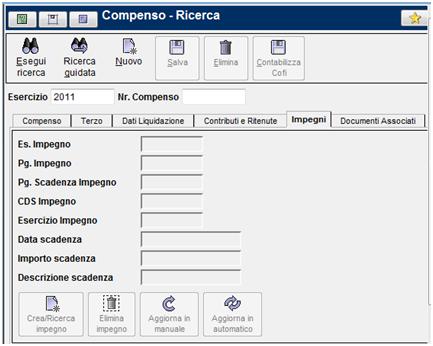Difference between revisions of "Compensi Impegni"
m |
m |
||
| Line 4: | Line 4: | ||
[[Image:compensi_impegni.jpg]] | [[Image:compensi_impegni.jpg]] | ||
| − | Il sistema permette di creare o ricercare | + | Il sistema permette di creare o ricercare un impegno ciccando sull’icona “Crea/Ricerca impegno” in basso a sinistra. |
Viene quindi proposto il pannello di creazione o ricerca dell’impegno nel quale alcuni campi sono precompilati con i dati ereditati dal compenso. | Viene quindi proposto il pannello di creazione o ricerca dell’impegno nel quale alcuni campi sono precompilati con i dati ereditati dal compenso. | ||
| Line 10: | Line 10: | ||
Se si vuole ricercare l’impegno è possibile abilitare o disabilitare i filtri: dell’anagrafica, della scadenza, dell’importo e/o del numero dell’impegno; è poi necessario cliccare sull’icona “Cerca”. | Se si vuole ricercare l’impegno è possibile abilitare o disabilitare i filtri: dell’anagrafica, della scadenza, dell’importo e/o del numero dell’impegno; è poi necessario cliccare sull’icona “Cerca”. | ||
| − | Se invece si vuole creare un nuovo | + | Se invece si vuole creare un nuovo impegno bisogna selezionare il bottone “Nuovo”. |
A questo punto il procedimento è analogo alla creazione di un normale impegno. | A questo punto il procedimento è analogo alla creazione di un normale impegno. | ||
Latest revision as of 16:23, 2 May 2011
Torna a: Compensi
Il sistema permette di creare o ricercare un impegno ciccando sull’icona “Crea/Ricerca impegno” in basso a sinistra.
Viene quindi proposto il pannello di creazione o ricerca dell’impegno nel quale alcuni campi sono precompilati con i dati ereditati dal compenso.
Se si vuole ricercare l’impegno è possibile abilitare o disabilitare i filtri: dell’anagrafica, della scadenza, dell’importo e/o del numero dell’impegno; è poi necessario cliccare sull’icona “Cerca”.
Se invece si vuole creare un nuovo impegno bisogna selezionare il bottone “Nuovo”.
A questo punto il procedimento è analogo alla creazione di un normale impegno.
Una volta terminata la creazione dell’impegno e selezionata la scadenza facendola diventare blu è necessario cliccare il bottone ”Riporta” in alto a sinistra per associarla al compenso.
In questo modo è terminata l’operazione di inserimento dell’impegno ed il sistema si riporta sulla maschera del compenso. Il pannello Impegni ora riporta i dati riepilogativi della scadenza dell’impegno collegato.
A questo punto è possibile salvare il compenso.
Per la liquidazione del compenso (creazione del mandato e delle reversali) è necessario cliccare sull’icona “Contabilizza Cofi”. Il sistema crea un mandato per il lordo con collegate tante reversali quanti sono i contributi e ritenute; genera quindi automaticamente le relative annotazioni di entrata ed i documenti generici per l’accantonamento Cori, ed insieme anche le annotazioni di spesa corrispondenti, che saranno poi utilizzate al momento della liquidazione dei contributi e delle ritenute.
Si ricorda che eliminando il mandato vengono automaticamente cancellate le reversali ad esso collegate ed i documenti generici, ma non le annotazioni.